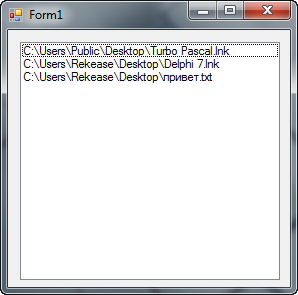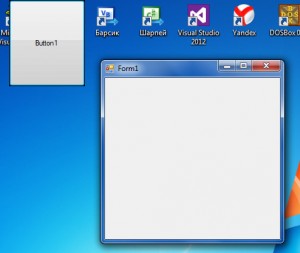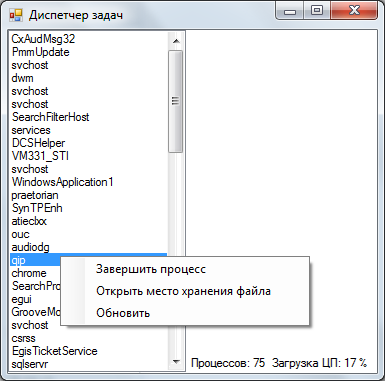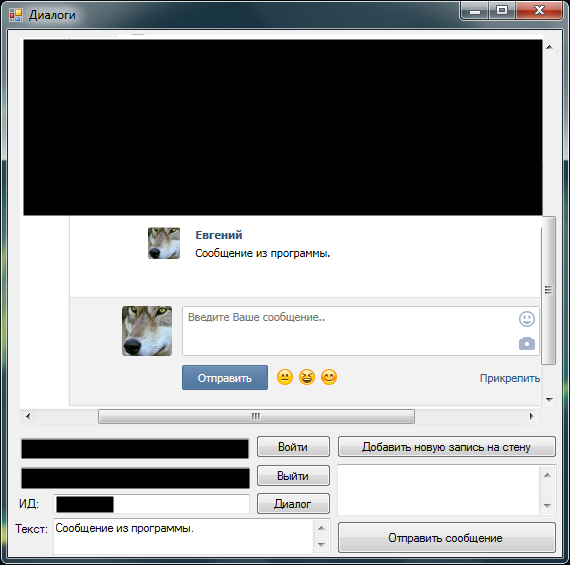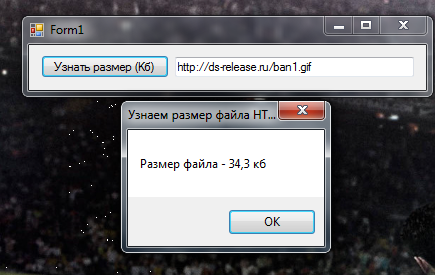Уроки Visual Basic.NET
Уроки Visual Basic.NET  Написать комментарий
Написать комментарий Перетаскиваем файлы с компьютера в ListBox
Перетаскиваем файл с компьютера в ListBox
Для запрета перемещения папок и отдельных файлов, я напишу пример позже.
Код для события DragEnter:
Private Sub ListBox1_DragEnter(ByVal sender As Object, ByVal e As System.Windows.Forms.DragEventArgs) Handles ListBox1.DragEnter e.Effect = DragDropEffects.Copy End Sub
Код для события DragDrop:
Private Sub ListBox1_DragDrop(ByVal sender As Object, ByVal e As System.Windows.Forms.DragEventArgs) Handles ListBox1.DragDrop If e.Data.GetDataPresent(DataFormats.FileDrop) Then Dim files As String() = CType(e.Data.GetData(DataFormats.FileDrop), String()) Dim р As String = IO.Path.GetExtension(files(0)) If р <> "" Then For i = 0 To files.Length - 1 ListBox1.Items.Add(files(i)) Next i End If End If End Sub
И код для загрузки формы(можете в режиме конструктора, выставить это свойство):
Private Sub Form1_Load(ByVal sender As System.Object, ByVal e As System.EventArgs) Handles MyBase.Load ListBox1.AllowDrop = True End Sub
 Метки: Перетаскиваем файлы с компьютера в ListBox
Метки: Перетаскиваем файлы с компьютера в ListBox
 Евгений
Евгений
 Просмотров: 4 695
Просмотров: 4 695
 Запись опубликована в 13:02
Запись опубликована в 13:02